Любой, кто работает с веб-сайтом, вероятно, знает, что это может быть проблемой, чтобы сделать полный скриншот веб-страницы. В то время как традиционные варианты для многих веб-дизайнеров и разработчиков — это печатать страницу в формате PDF или использовать стандартные клавиши быстрого доступа к экрану Mac в OS X, для более длинных страниц пользователям приходится прокручивать веб-страницу и делать снимки неоднократно, затем используйте стороннее приложение, например Pixelmator или Photoshop, чтобы объединить их вместе, трудоемкий и утомительный процесс. Тем не менее, есть лучший способ, благодаря бесплатному приложению Mac под названием «Папарацци», которое предлагает гораздо более простой подход, чтобы делать снимки всего экрана на всех веб-страницах независимо от того, насколько длинным или широким является веб-сайт.
Paparazzi работает практически со всеми версиями Mac OS, замечательно прост в использовании и предлагает множество полезных опций, включая задержку таймера, предварительный просмотр страниц и различные форматы экспорта. Вот как использовать его для захвата всей веб-страницы на скриншоте с помощью приложения:
- Захватите Paparazzi бесплатно от разработчика, вы, вероятно, захотите бросить его в свою папку / Applications /
- Запустите приложение и введите URL-адрес полной веб-страницы, которую вы хотите захватить (это может быть домашняя страница веб-сайта или определенный URL-адрес) и нажмите «вернуться»
- Пусть вся страница загружается в Paparazzi — это может занять некоторое время, когда веб-страница отобразится в приложении, в окне после загрузки будет отображаться предварительный просмотр скриншота сайта
- Нажмите Ctrl + S для сохранения или щелкните значок маленькой загрузки в углу приложения.
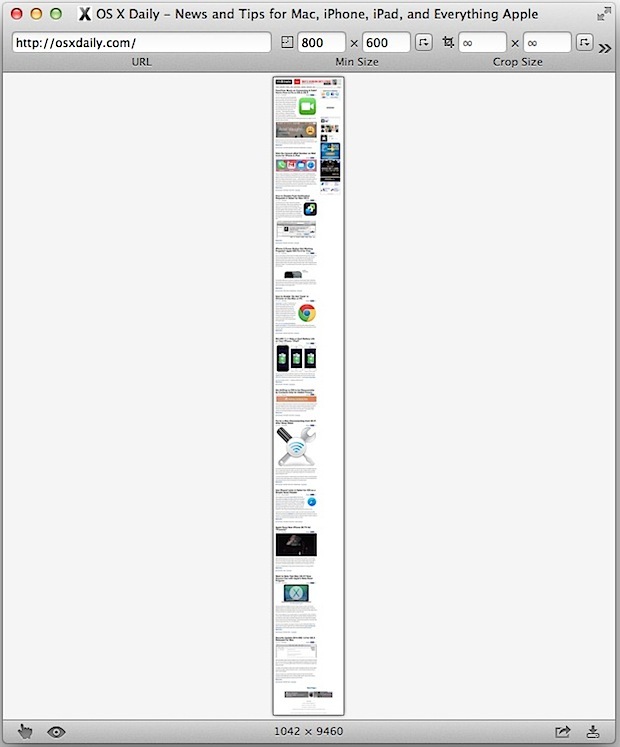
Папарацци использует инфраструктуру WebKit, что означает, что страницы будут загружаться почти одинаково с тем, как они работают в Safari, — и если у вас нет Flash или других плагинов, установленных в Safari, вы не сможете загружать Flash или другой контент плагина на скриншоты веб-страницы , Обратите внимание, что веб-страницы не загружаются постепенно, весь сайт должен загружаться до того, как он попадет в окно Paparazzi, поэтому для отображения страницы в окне рамок приложений может потребоваться некоторое время — просто загрузите ее полностью, она покажет даже если это займет минуту или два для медленных интернет-подключений.
Сохранение полных страниц с помощью Paparazzi предлагает несколько вариантов экспорта для всех скриншотов на веб-странице, с возможностью изменения формата и качества файла, включая JPG, PDF, PNG и TIFF, настройку масштаба и окончательный размер разрешения.

Для веб-страниц, которые прокручиваются по вертикали (например, OSXDaily и многие другие), длина разрешения изображения может быть довольно длинной, с конечным размером около 1024 × 9000 пикселей или выше. Это означает, что изображения могут быть довольно большими: сжатый JPEG занимает несколько мегабайт пространства (вы можете щелкнуть здесь, чтобы увидеть образец полного размера с индекса домашней страницы наших сайтов).

Дизайнеры, разработчики, команды продаж и общие веб-работники должны найти это приложение особенно полезным. Он бесплатный, простой в использовании и отлично подходит для работы на Mac. У пользователей iOS, очевидно, нет этого конкретного приложения в качестве опции, но они могут использовать этот трюк, чтобы вместо этого сохранить веб-страницы в виде файлов PDF.










